Cara Memulihkan Alat Snipping Lama pada PC dan Komputer Riba Windows 11
Jika anda telah menaik taraf daripada Windows 10 kepada Windows 11, anda sepatutnya sedar sekarang bahawa alat snipping lama telah hilang daripada Windows 11, dan jika anda seperti saya, anda pernah menyukai kesederhanaannya, hanya untuk mencari ia hilang Ya, saya tahu itu boleh menjadi kejam!
Alat snipping lama dari versi Windows sebelumnya telah digantikan dengan Snip dan Sketch dalam Windows 11.
Tetapi ada cara untuk mendapatkan semula Alat Snipping pada PC Windows 11 anda. Teruskan membaca untuk mengetahui cara mendapatkan Alat Snipping.
Bagaimana untuk memulihkan alat snipping lama dalam Windows 11?
Pulihkan Alat Snipping daripada Windows.old
- Buka File Explorer.

- Buat folder baharu yang dipanggil SnippingTool dan simpan di mana-mana sahaja pada pemacu setempat sistem anda.
- Pergi ke laluan
<code><strong>C:Windows.oldWindowsSystem32</strong>C:Windows.oldWindowsSystem32
- Salin SnippingTool.exe fail dan tampalkannya ke dalam folder baharu yang dibuat.
-
Sekarang, buat folder lain dalam folder induk Alat Snipping dan namakannya en-US
 (atau apa sahaja bahasa lalai anda).
(atau apa sahaja bahasa lalai anda).
-
<strong>C:Windows.oldWindowsSystem32en-US</strong>Sekarang, pergi ke C:Windows.oldWindowsSystem32en-US - dan alih keluar SnippingTool. Salin dan tampal fail exe.mui
- ke dalam subfolder en-US baharu yang anda buat.
 Keluar Penjelajah Fail apabila selesai.
Keluar Penjelajah Fail apabila selesai.
Apabila menaik taraf daripada Windows 10 kepada Windows 11, direktori Windows.old seharusnya tersedia pada sistem anda dan anda sepatutnya boleh memulihkan Alat Snipping dengan mengikut langkah di atas.
Jika anda tidak menemuinya, anda boleh menggunakan kaedah kedua, iaitu cara yang mudah untuk memasang semula pada komputer Windows anda yang menjalankan Windows 11 terkini.
- Pulihkan Alat Snipping daripada Versi Windows Lama
- Buka File Explorer
- .
<strong>C:WindowsSystem32</strong> Pergi ke C:WindowsSystem32
Pergi ke C:WindowsSystem32 - Salin SnippingTool.exe dan
- SnippingTool.exe . mui fail.
-
Pindahkan mereka ke komputer Windows 11 anda sekarang.
<strong>C:WindowsSystem32</strong>Letakkan SnippingTool.exe ke dalam
SnippingTool.exe ke dalam - ke dalam
<li>C:WindowsSystem32<strong></strong>
</li><strong>C:WindowsSystem32en-US</strong> Place SnippingTool.exe . mui
Place SnippingTool.exe . muiTutup File Explorer apabila selesai.
Sekarang, klik dua kali padaSnippingTool.exe untuk melancarkan Snipping Tool pada Windows 11 PC. Anda juga boleh menyematkannya pada bar tugas atau menu mula untuk mengambil tangkapan skrin dengan cepat. Bagaimana untuk menetapkan semula Alat Snipping? Memulakan semula File Explorer boleh menghapuskan sebarang sebab mengapa Alat Snipping tidak berfungsi dengan betul pada PC Windows 11 anda. Anda boleh melakukannya dengan membuka Pengurus Tugas dengan menekan Ctrl++ dan menamatkan tugasan Penjelajah Fail
Altdengan mengklik Tamat Tugas. DelSebagai alternatif, anda boleh terus menekan CTRL
++Shift
terusESC
untuk memasukkan pengurus tugas untuk menamatkan tugasan itu. Mengapa Snip dan Sketch tidak berfungsi? Snip dan Sketch mungkin berhenti berfungsi secara tidak dijangka disebabkan oleh data aplikasi atau fail sistem yang rosak pada sistem. Isu ini boleh diselesaikan dengan mudah dengan hanya menyahpasang dan memasang semula apl Snip and Sketch. Dengan setiap versi Windows terkini, Microsoft menambah dan mengalih keluar apl kegemaran kami, dengan mengandaikan ia paling sesuai untuk kami — atau untuk menjadikannya lebih baik. Malangnya, pelaksanaan itu gagal dan gagal untuk menarik perhatian kami, tetapi sentiasa ada jalan untuk mengatasinya. Kami berharap artikel ini membantu anda mendapatkan alat snipping lama pada komputer Windows 11 terbaharu anda.Atas ialah kandungan terperinci Cara Memulihkan Alat Snipping Lama pada PC dan Komputer Riba Windows 11. Untuk maklumat lanjut, sila ikut artikel berkaitan lain di laman web China PHP!

Alat AI Hot

Undresser.AI Undress
Apl berkuasa AI untuk mencipta foto bogel yang realistik

AI Clothes Remover
Alat AI dalam talian untuk mengeluarkan pakaian daripada foto.

Undress AI Tool
Gambar buka pakaian secara percuma

Clothoff.io
Penyingkiran pakaian AI

AI Hentai Generator
Menjana ai hentai secara percuma.

Artikel Panas

Alat panas

Notepad++7.3.1
Editor kod yang mudah digunakan dan percuma

SublimeText3 versi Cina
Versi Cina, sangat mudah digunakan

Hantar Studio 13.0.1
Persekitaran pembangunan bersepadu PHP yang berkuasa

Dreamweaver CS6
Alat pembangunan web visual

SublimeText3 versi Mac
Perisian penyuntingan kod peringkat Tuhan (SublimeText3)

Topik panas
 1379
1379
 52
52
 Bagaimana cara menukar XML ke PDF di telefon anda?
Apr 02, 2025 pm 10:18 PM
Bagaimana cara menukar XML ke PDF di telefon anda?
Apr 02, 2025 pm 10:18 PM
Ia tidak mudah untuk menukar XML ke PDF secara langsung pada telefon anda, tetapi ia boleh dicapai dengan bantuan perkhidmatan awan. Adalah disyorkan untuk menggunakan aplikasi mudah alih ringan untuk memuat naik fail XML dan menerima PDF yang dihasilkan, dan menukarnya dengan API awan. API awan menggunakan perkhidmatan pengkomputeran tanpa pelayan, dan memilih platform yang betul adalah penting. Kerumitan, pengendalian kesilapan, keselamatan, dan strategi pengoptimuman perlu dipertimbangkan ketika mengendalikan penjanaan XML dan penjanaan PDF. Seluruh proses memerlukan aplikasi front-end dan API back-end untuk bekerjasama, dan ia memerlukan pemahaman tentang pelbagai teknologi.
 Apakah sebab mengapa PS terus menunjukkan pemuatan?
Apr 06, 2025 pm 06:39 PM
Apakah sebab mengapa PS terus menunjukkan pemuatan?
Apr 06, 2025 pm 06:39 PM
PS "Memuatkan" Masalah disebabkan oleh akses sumber atau masalah pemprosesan: Kelajuan bacaan cakera keras adalah perlahan atau buruk: Gunakan CrystaldiskInfo untuk memeriksa kesihatan cakera keras dan menggantikan cakera keras yang bermasalah. Memori yang tidak mencukupi: Meningkatkan memori untuk memenuhi keperluan PS untuk imej resolusi tinggi dan pemprosesan lapisan kompleks. Pemandu kad grafik sudah lapuk atau rosak: Kemas kini pemandu untuk mengoptimumkan komunikasi antara PS dan kad grafik. Laluan fail terlalu panjang atau nama fail mempunyai aksara khas: Gunakan laluan pendek dan elakkan aksara khas. Masalah PS sendiri: Pasang semula atau membaiki pemasang PS.
 XML Format Online
Apr 02, 2025 pm 10:06 PM
XML Format Online
Apr 02, 2025 pm 10:06 PM
Alat Format Online XML secara automatik menganjurkan kod XML yang kemas ke dalam format yang mudah dibaca dan mengekalkan. Dengan menghuraikan pokok sintaks XML dan memohon peraturan pemformatan, alat ini mengoptimumkan struktur kod, meningkatkan kecekapan dan kecekapan kerja berpasukannya.
 Bagaimana untuk menyelesaikan masalah pemuatan apabila PS sentiasa menunjukkan bahawa ia memuatkan?
Apr 06, 2025 pm 06:30 PM
Bagaimana untuk menyelesaikan masalah pemuatan apabila PS sentiasa menunjukkan bahawa ia memuatkan?
Apr 06, 2025 pm 06:30 PM
Kad PS adalah "Memuatkan"? Penyelesaian termasuk: Memeriksa konfigurasi komputer (memori, cakera keras, pemproses), membersihkan pemecahan cakera keras, mengemas kini pemacu kad grafik, menyesuaikan tetapan PS, memasang semula PS, dan membangunkan tabiat pengaturcaraan yang baik.
 Adakah pengeluaran halaman H5 memerlukan penyelenggaraan berterusan?
Apr 05, 2025 pm 11:27 PM
Adakah pengeluaran halaman H5 memerlukan penyelenggaraan berterusan?
Apr 05, 2025 pm 11:27 PM
Halaman H5 perlu dikekalkan secara berterusan, kerana faktor -faktor seperti kelemahan kod, keserasian pelayar, pengoptimuman prestasi, kemas kini keselamatan dan peningkatan pengalaman pengguna. Kaedah penyelenggaraan yang berkesan termasuk mewujudkan sistem ujian lengkap, menggunakan alat kawalan versi, kerap memantau prestasi halaman, mengumpul maklum balas pengguna dan merumuskan pelan penyelenggaraan.
 Bagaimana untuk mempercepatkan kelajuan pemuatan PS?
Apr 06, 2025 pm 06:27 PM
Bagaimana untuk mempercepatkan kelajuan pemuatan PS?
Apr 06, 2025 pm 06:27 PM
Menyelesaikan masalah Permulaan Photoshop Perlahan memerlukan pendekatan berbilang arah, termasuk: menaik taraf perkakasan (memori, pemacu keadaan pepejal, CPU); menyahpasang pemalam yang sudah lapuk atau tidak serasi; membersihkan sampah sistem dan program latar belakang yang berlebihan dengan kerap; menutup program yang tidak relevan dengan berhati -hati; Mengelakkan membuka sejumlah besar fail semasa permulaan.
 Bagaimana untuk menyelesaikan masalah pemuatan apabila PS membuka fail?
Apr 06, 2025 pm 06:33 PM
Bagaimana untuk menyelesaikan masalah pemuatan apabila PS membuka fail?
Apr 06, 2025 pm 06:33 PM
"Memuatkan" gagap berlaku apabila membuka fail pada PS. Sebab-sebabnya mungkin termasuk: fail yang terlalu besar atau rosak, memori yang tidak mencukupi, kelajuan cakera keras perlahan, masalah pemacu kad grafik, versi PS atau konflik plug-in. Penyelesaiannya ialah: Semak saiz fail dan integriti, tingkatkan memori, menaik taraf cakera keras, mengemas kini pemacu kad grafik, menyahpasang atau melumpuhkan pemalam yang mencurigakan, dan memasang semula PS. Masalah ini dapat diselesaikan dengan berkesan dengan memeriksa secara beransur -ansur dan memanfaatkan tetapan prestasi PS yang baik dan membangunkan tabiat pengurusan fail yang baik.
 Bagaimana cara menukar XML ke PDF pada telefon Android?
Apr 02, 2025 pm 09:51 PM
Bagaimana cara menukar XML ke PDF pada telefon Android?
Apr 02, 2025 pm 09:51 PM
Menukar XML ke PDF secara langsung pada telefon Android tidak dapat dicapai melalui ciri-ciri terbina dalam. Anda perlu menyelamatkan negara melalui langkah -langkah berikut: Tukar data XML ke format yang diiktiraf oleh penjana PDF (seperti teks atau HTML); Tukar HTML ke PDF menggunakan perpustakaan generasi HTML seperti Flying Saucer.



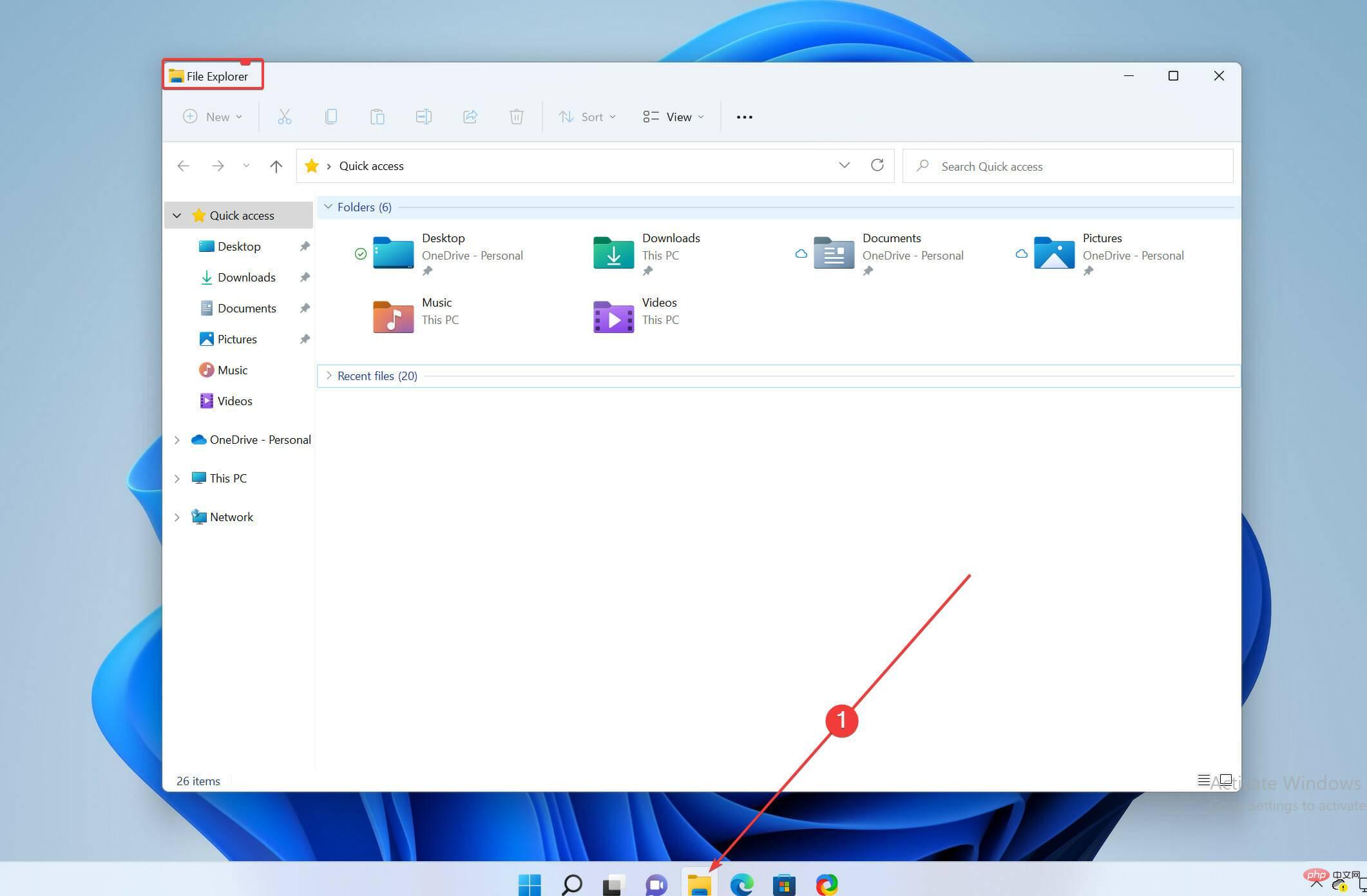
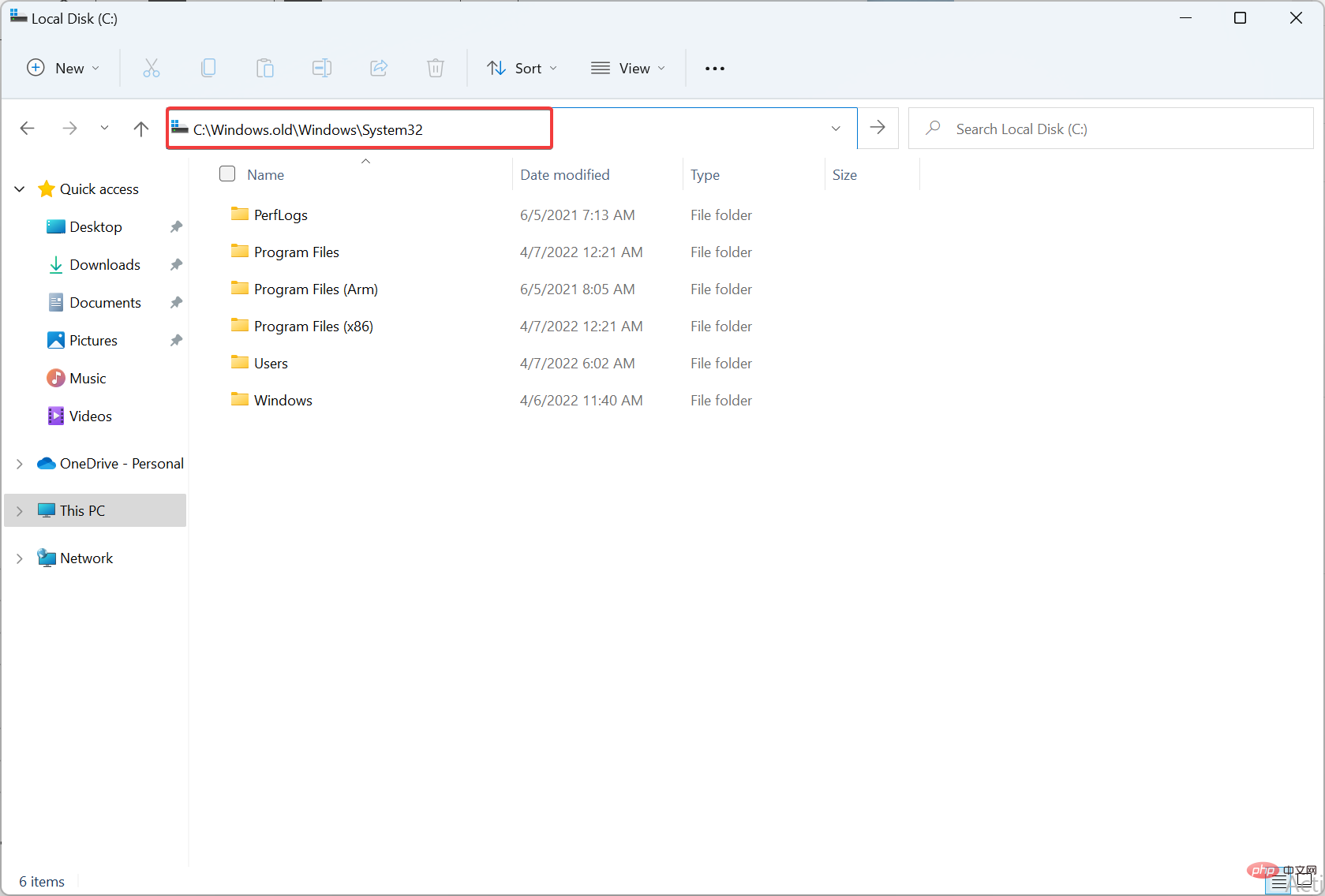
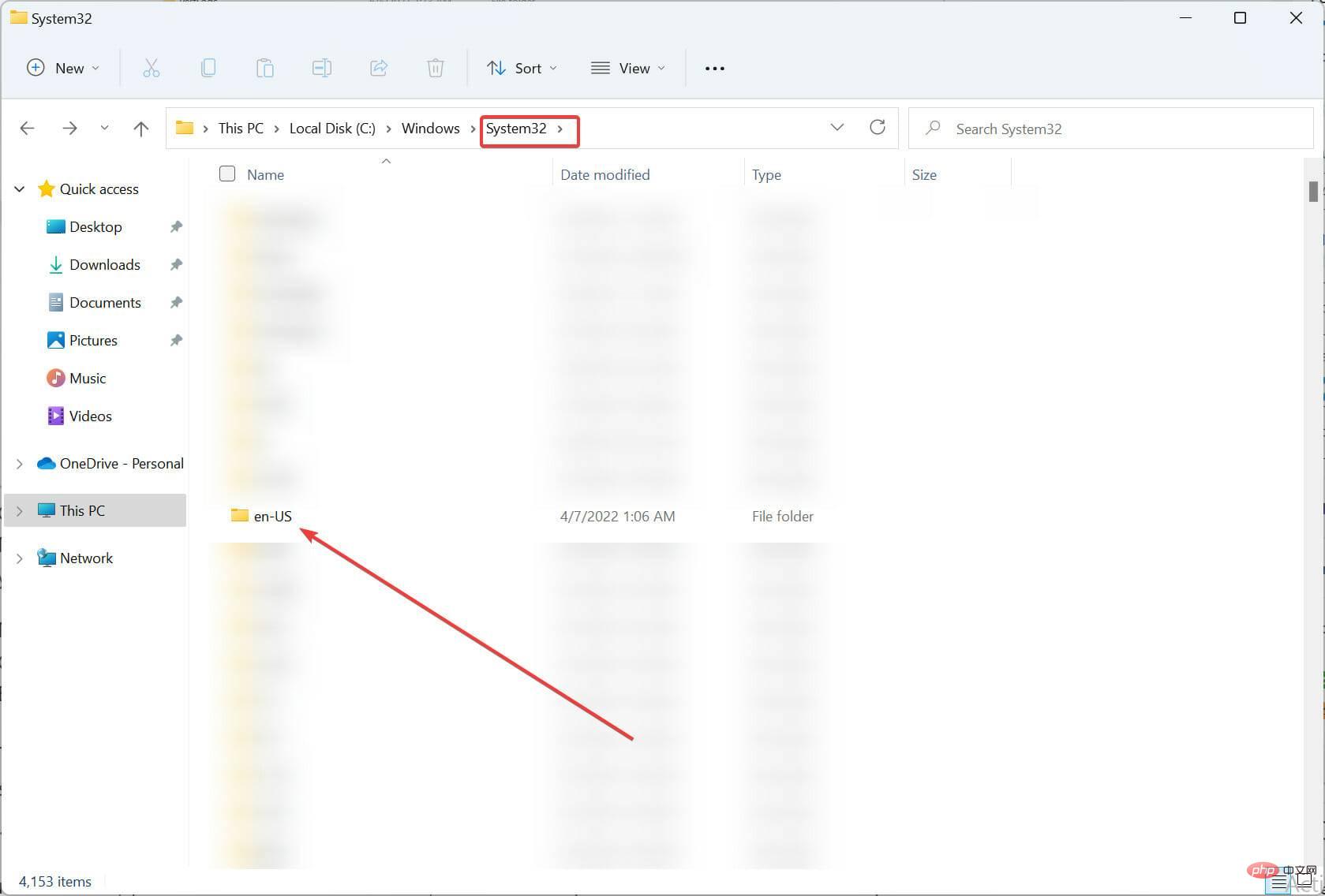 (atau apa sahaja bahasa lalai anda).
(atau apa sahaja bahasa lalai anda). 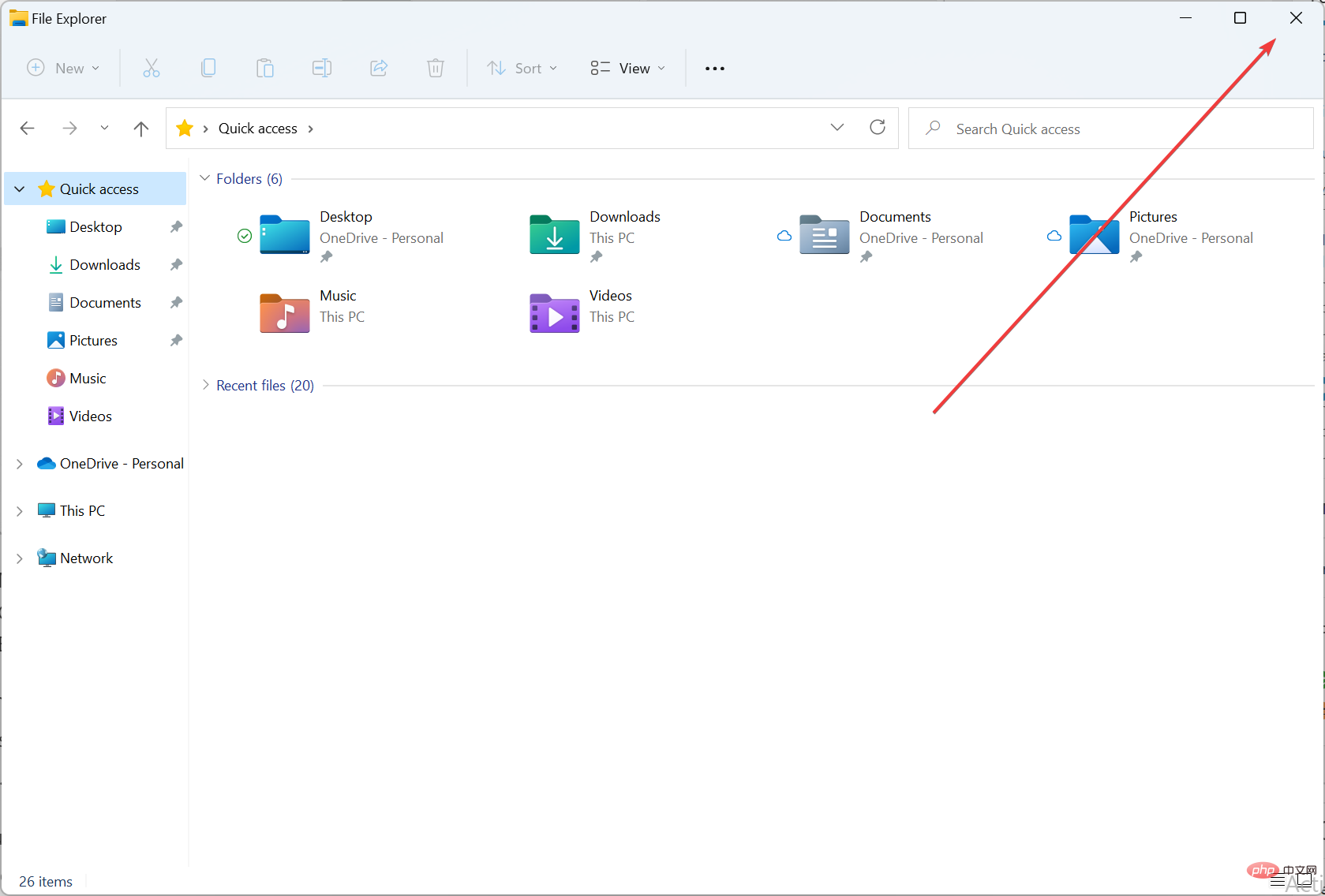
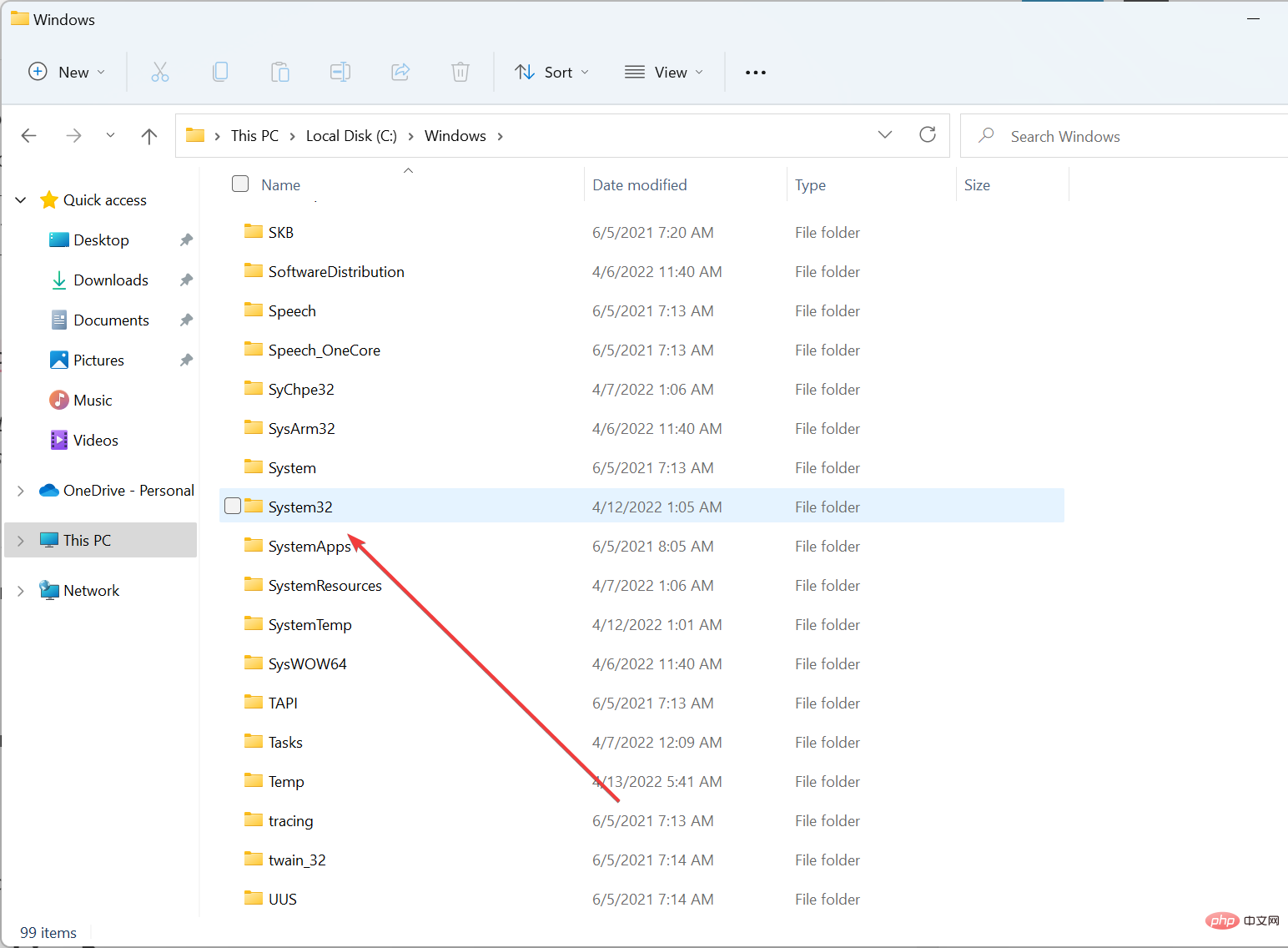 Pergi ke
Pergi ke 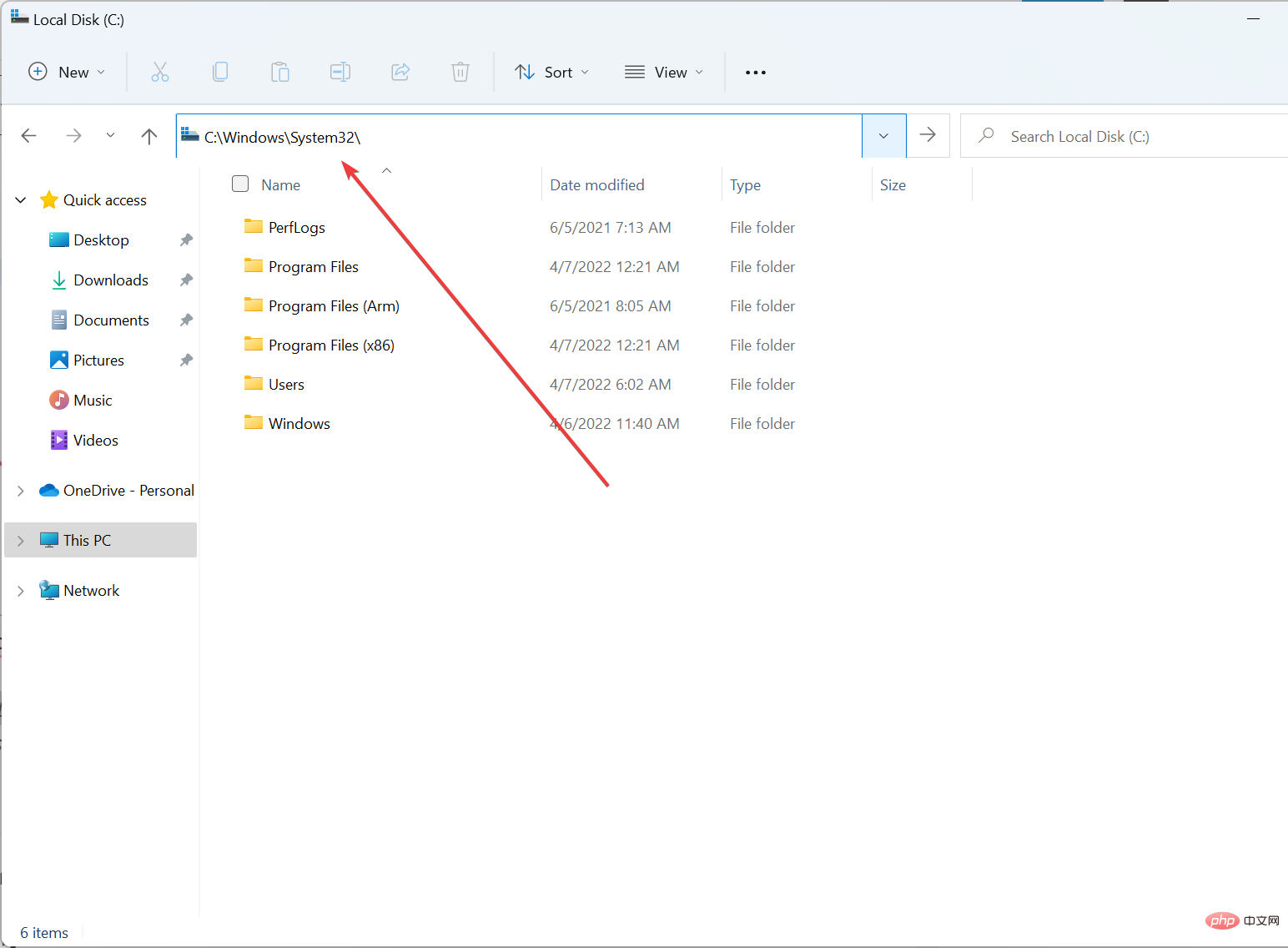 SnippingTool.exe
SnippingTool.exe